修復 Windows 10 上的 SearchUI.exe 掛起錯誤
已發表: 2022-07-02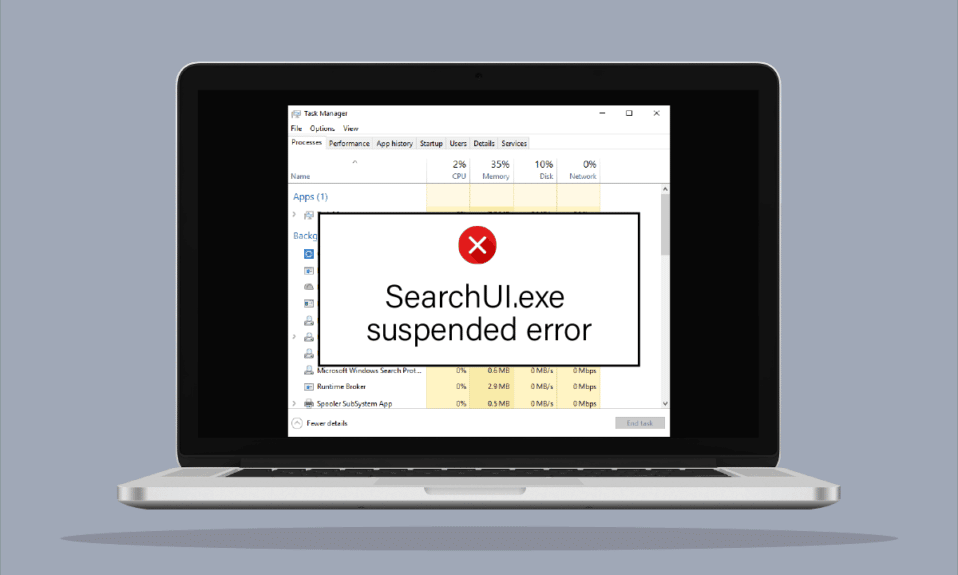
這些年來,技術設備的管理方式發生了巨大變化。 現在,在搜索助手的幫助下向您的設備發出命令並在幾秒鐘內獲得所需的結果非常容易。 微軟的搜索助手 Cortana 是 Windows 用戶的福音。 搜索用戶界面,也稱為 SearchUI 是 Cortana 的一個組件,它使桌面用戶的生活變得非常輕鬆。 也可以使用麥克風向搜索助手發出命令。 作為眾多用戶的資產,SearchUI.exe 無法運行正困擾著許多 Windows 用戶。 此錯誤會干擾 Cortana 搜索過程,並使用戶難以訪問搜索助手。 如果您也在處理類似的事情,那麼您可以放心,我們在這裡提供有用的指南,幫助您了解如何修復 SearchUI.exe 掛起錯誤。 這樣做很簡單,但在此之前,讓我們研究一下錯誤背後的一些突出原因。
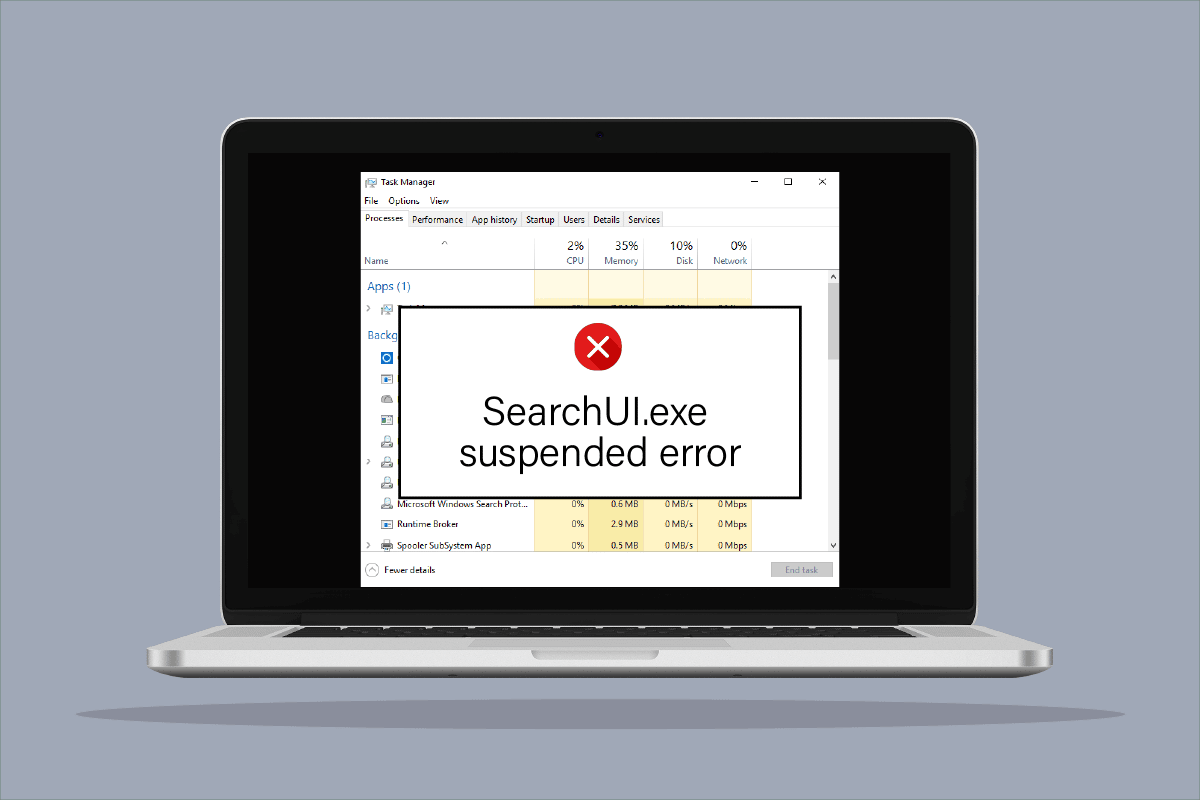
內容
- 如何修復 Windows 10 上的 SearchUI.exe 掛起錯誤
- 方法一:重啟 Cortana
- 方法二:結束後台進程
- 方法 3:執行乾淨啟動
- 方法 4:運行搜索和索引疑難解答
- 方法 5:重新啟動 Windows 資源管理器
- 方法 6:更新 Windows
- 方法 7:暫時禁用防病毒軟件(如果適用)
- 方法 8:修復 Cortana 包文件夾
- 方法 9:刪除漫遊配置文件
- 方法 10:創建新帳戶
- 方法 11:重新安裝 Cortana
如何修復 Windows 10 上的 SearchUI.exe 掛起錯誤
雖然 Windows 用戶出現 SearchUI 掛起錯誤的主要原因是第三方殺毒軟件干擾了後台進程,但還有其他因素導致搜索助手無法工作或完全掛起。
- 導致問題的首要原因之一是 Windows 過時,如果您的軟件有可用更新,我們建議您更新它。
- Cortana 文件和文件夾損壞可能是問題的另一個原因,您必須立即刪除它們。
- 第三方應用程序也可能是搜索助手暫停錯誤背後的原因。
看到您的 SearchUI 暫停 Windows 10 並且在您需要它時無法運行可能會很煩人,但請不要擔心,因為很容易解決此錯誤並恢復在 Windows 上運行的 SearchUI 軟件。 以下是經過測試和嘗試的方法,可以幫助您實現相同的目標。
方法一:重啟 Cortana
當涉及 SearchUI.exe 未運行問題時,嘗試重新啟動 Cortana 也有幫助。 在這種情況下,您可以終止 Cortana 的運行,然後嘗試再次使用它來搜索某些內容。
1. 同時按Ctrl + Shift + Esc 鍵啟動任務管理器。
2. 右鍵單擊Cortana進程。
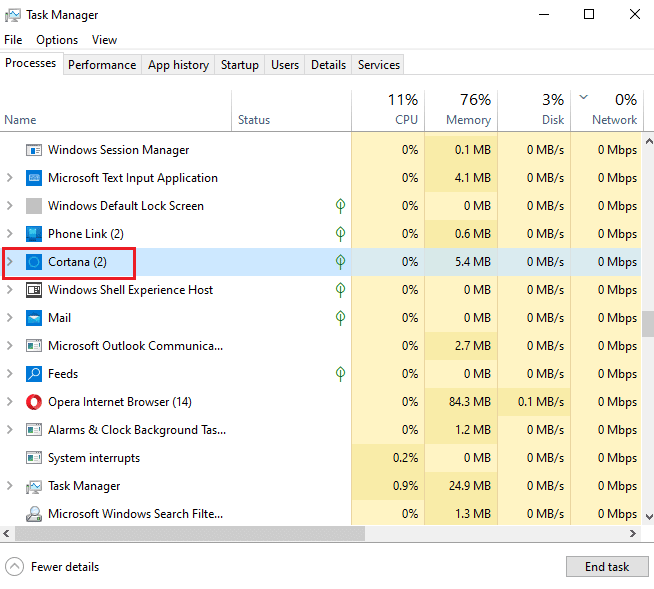
3. 選擇結束任務選項。
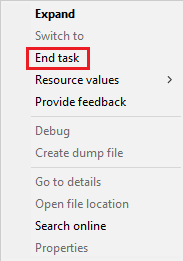
4. 現在,重新啟動PC並再次開始向 Cortana 下達命令,以檢查 SearchUI.exe 掛起錯誤是否已修復。
方法二:結束後台進程
結束任務管理器中的所有任務在克服 SearchUI 暫停 Windows 10 錯誤方面也取得了積極成果。 您可以嘗試關閉所有任務並在您的計算機/筆記本電腦上再次運行 SearchUI。 您可以查看我們關於如何在 Windows 10 中結束任務的指南並關閉後台應用程序,以便搜索助手的高效工作。
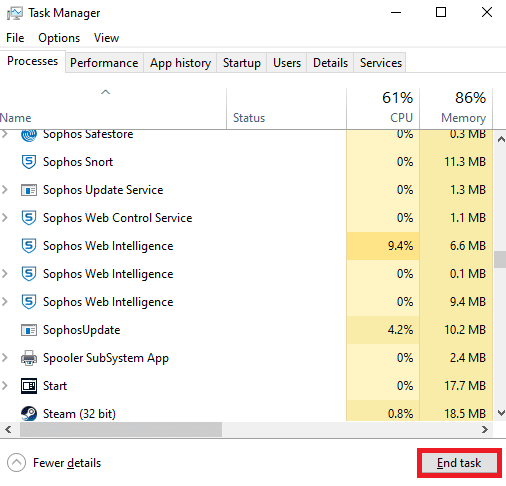
另請閱讀:如何在 Windows 10 中更改啟動程序
方法 3:執行乾淨啟動
在您的系統上執行乾淨啟動是搜索助手不工作問題的最後可能解決方案。 當第三方程序開始乾擾 Cortana 等內置程序的工作時,需要乾淨啟動。 因此,要確保沒有第三方應用程序是 SearchUI 無法工作的原因,請閱讀我們在 Windows 10 中執行乾淨啟動的指南。
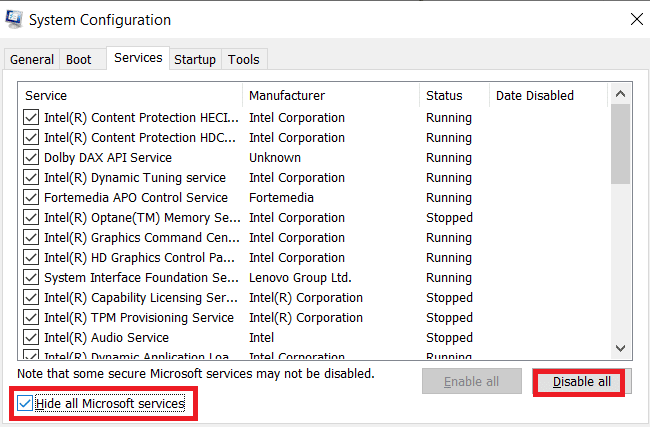
方法 4:運行搜索和索引疑難解答
顧名思義,Windows 中的疑難解答程序可以幫助面臨桌面服務問題的用戶。 就像其他常見問題的疑難解答一樣,有一個用於解決搜索和索引問題的疑難解答。 它會在運行時自動嘗試解決 Cortana 及其文件存在的任何問題。 因此,這是一種建議且有效的方法,下面給出瞭如何運行它的步驟來修復 SearchUI.exe 掛起錯誤。
1. 按Windows 鍵,鍵入疑難解答設置並單擊打開。
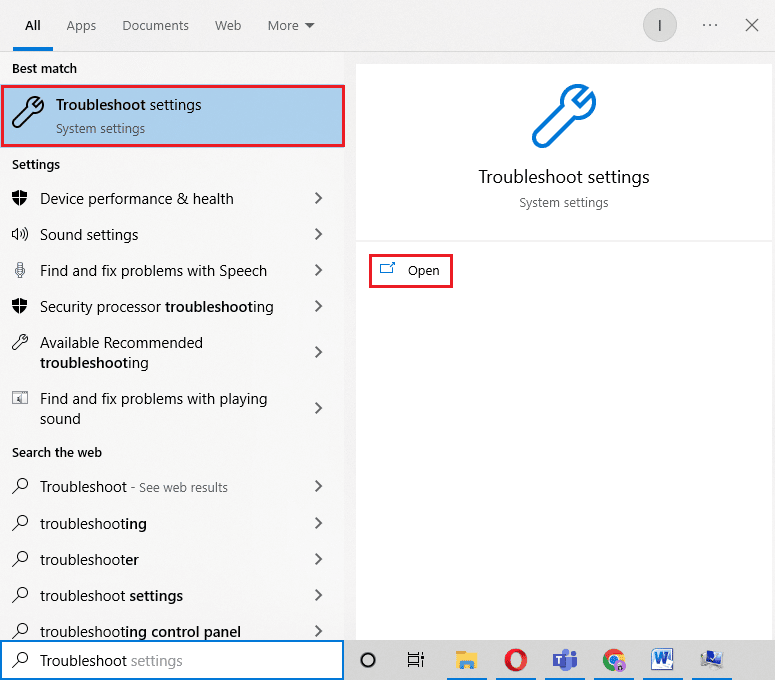
2. 向下滾動並選擇搜索和索引。
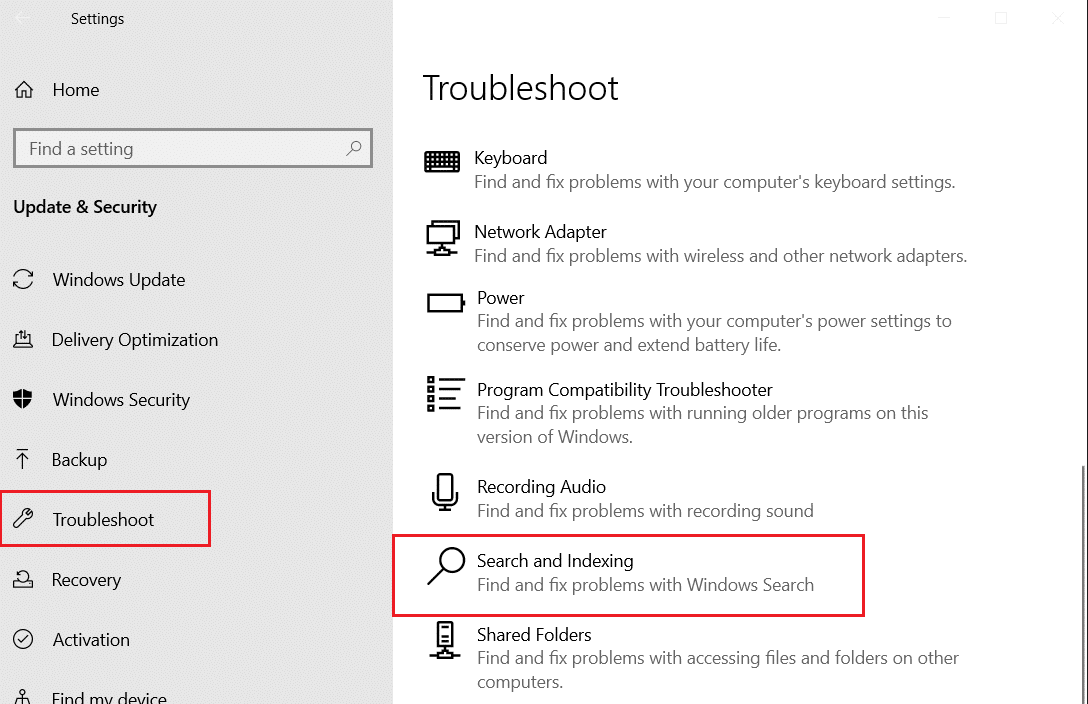
3. 單擊運行疑難解答。
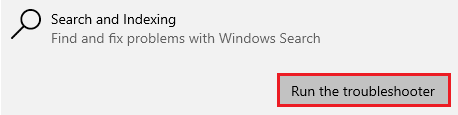
4. 選擇問題並單擊下一步。
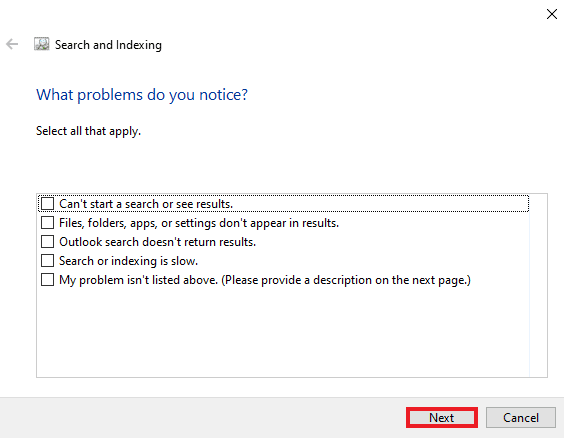
5. 完成故障排除操作,完成後,重新啟動 PC以查看 SearchUI.exe 未運行問題是否已解決。
另請閱讀:修復 Windows 10 開始菜單搜索不起作用
方法 5:重新啟動 Windows 資源管理器
以下是重新啟動 Windows 資源管理器以解決上述問題的步驟。
1. 通過同時按下 Ctrl + Shift + Esc鍵打開任務管理器。
2. 右鍵單擊Windows Explorer和所有iCloud 程序,然後選擇結束任務。
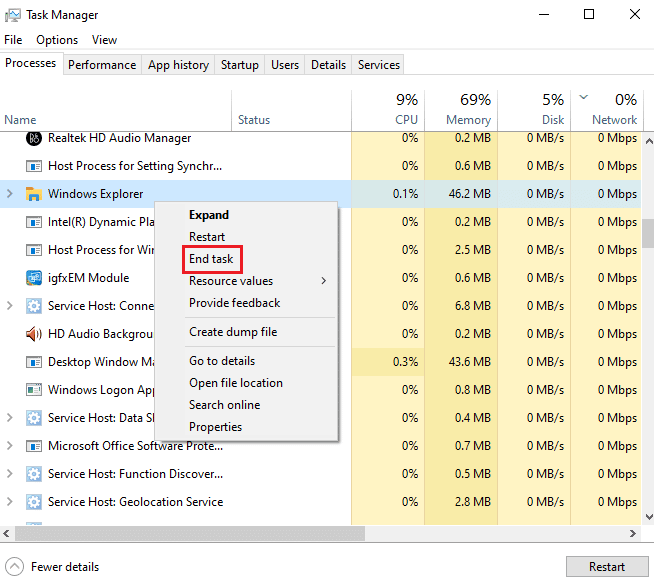
3. 現在,單擊文件選項卡並選擇運行新任務。
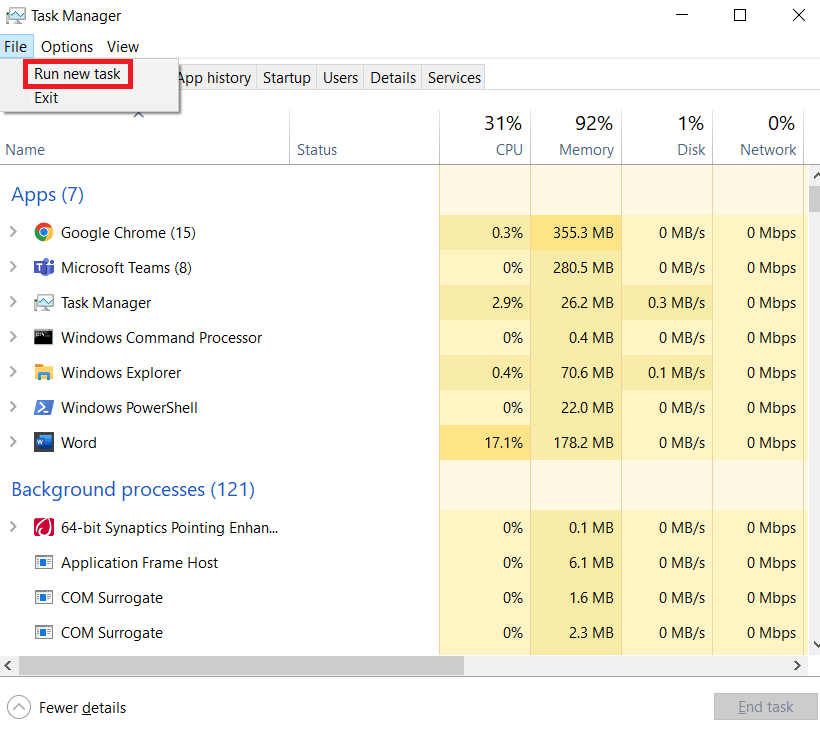
4. 在其中輸入explorer並點擊OK 。
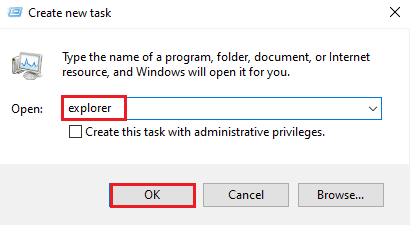
現在 Windows 資源管理器將再次運行,請確保已卸載所有 iCloud 應用程序。 重新安裝程序並嘗試使用 SearchUI 運行搜索以檢查問題是否已解決。
方法 6:更新 Windows
過時的 Windows 是您的系統上出現 SearchUI 暫停 Windows 10 的最常見原因之一。 舊版本的 Windows 可能會干擾您的搜索任務,需要不斷更新 Microsoft 應用程序以及系統軟件,才能無故障運行所有內置和第三方應用程序。 閱讀我們關於如何下載和安裝 Windows 10 最新更新以修復 SearchUI.exe 掛起錯誤的指南。
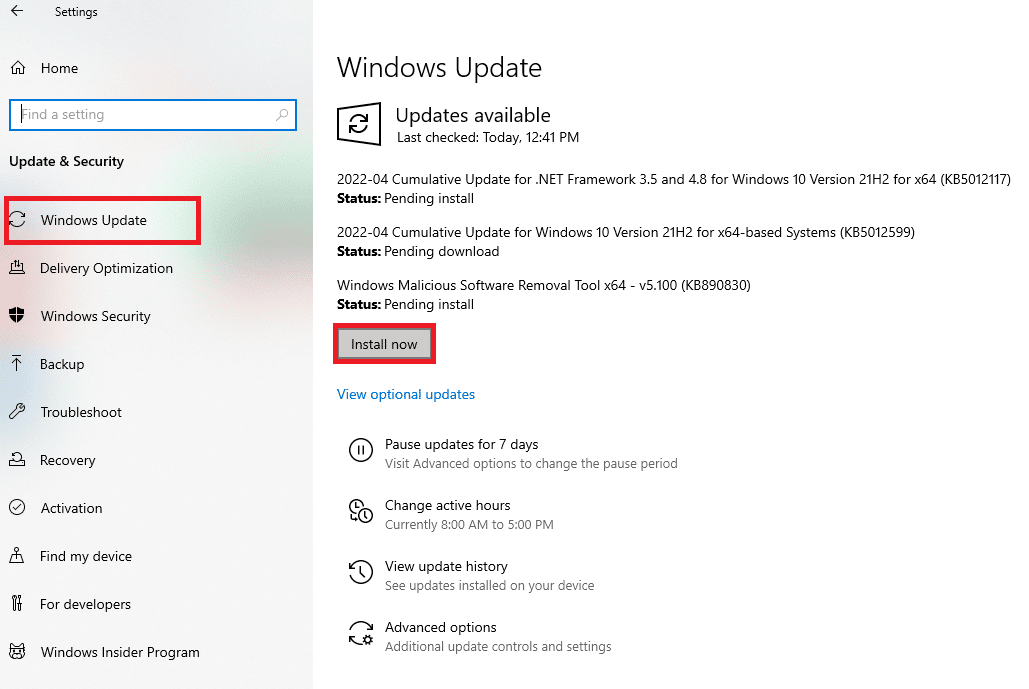
另請閱讀:修復 Windows 無法搜索新更新
方法 7:暫時禁用防病毒軟件(如果適用)
SearchUI 暫停 Windows 10 問題背後已經討論的另一個原因是第三方防病毒軟件的參與。 Avast 防病毒軟件最常遇到此問題。 作為一種解決方案,禁用防病毒應用程序在許多情況下被認為是有效的。 您可以嘗試我們關於如何在 Windows 10 上臨時禁用防病毒的指南以獲取詳細信息。
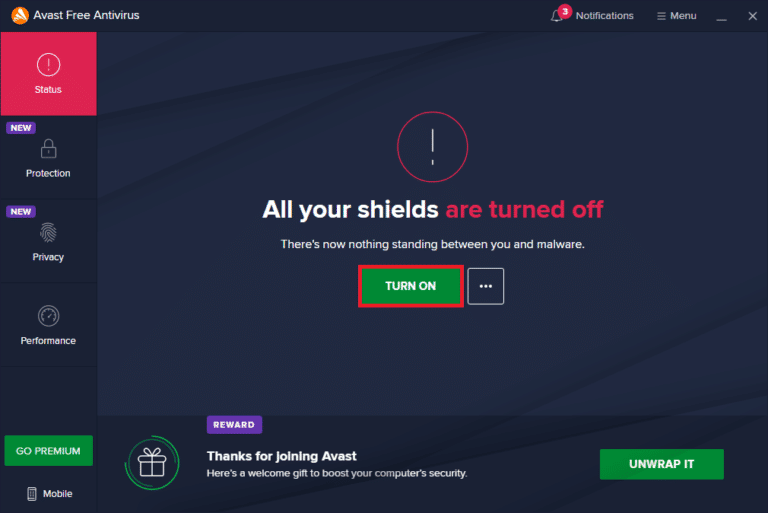
如果暫時禁用不能幫助您擺脫 SearchUI 暫停,那麼您需要卸載該程序以運行搜索幫助。 閱讀我們關於在 Windows 10 中完全卸載 Avast Antivirus 的 5 種方法的指南以了解更多信息。
方法 8:修復 Cortana 包文件夾
Cortana 包文件夾中損壞或損壞的文件可能是您在系統上遇到 SearchUI.exe 未運行問題的原因列表中的下一個。 因此,刪除這樣的文件夾很重要,但直接在 Windows 上找到此文件夾是一項任務,要刪除它,您必須進入安全模式,為此,您可以閱讀如何在 Windows 10 中啟動到安全模式以獲取詳細說明. 系統啟動後,您可以按照下面提到的步驟修復 Cortana 包文件夾:

1. 按Windows 鍵,鍵入命令提示符並單擊以管理員身份運行。
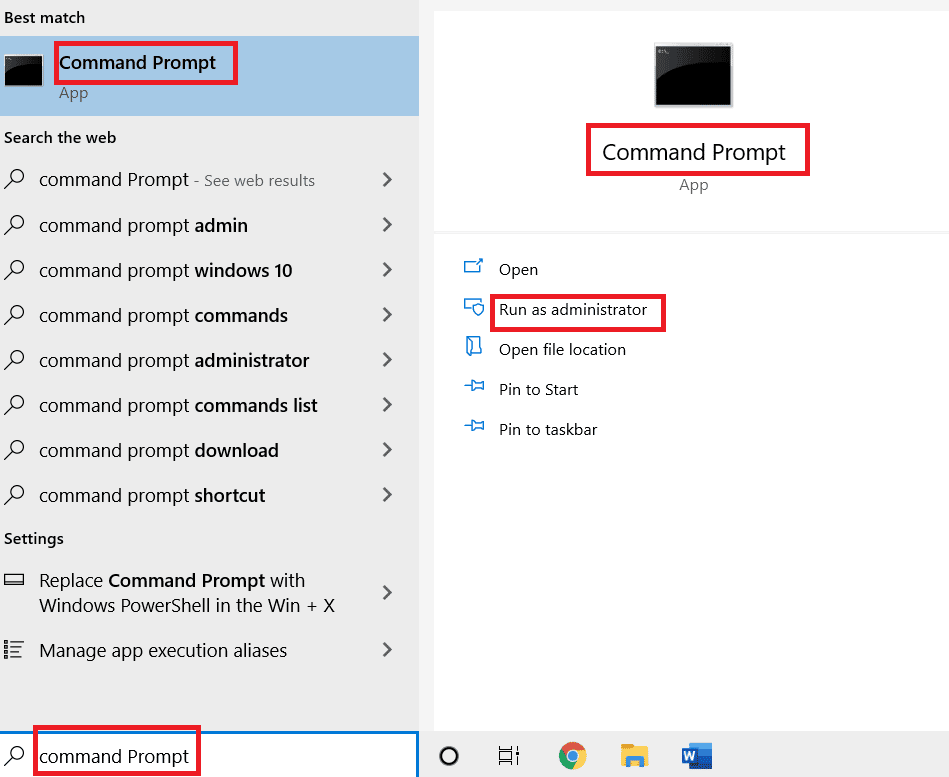
2. 鍵入以下命令並按Enter 鍵。
RD /S /Q "C:\Users\%username%\AppData\Local\Packages\Microsoft.Windows.Cortana_cw5n1h2txyewy\RoamingState"
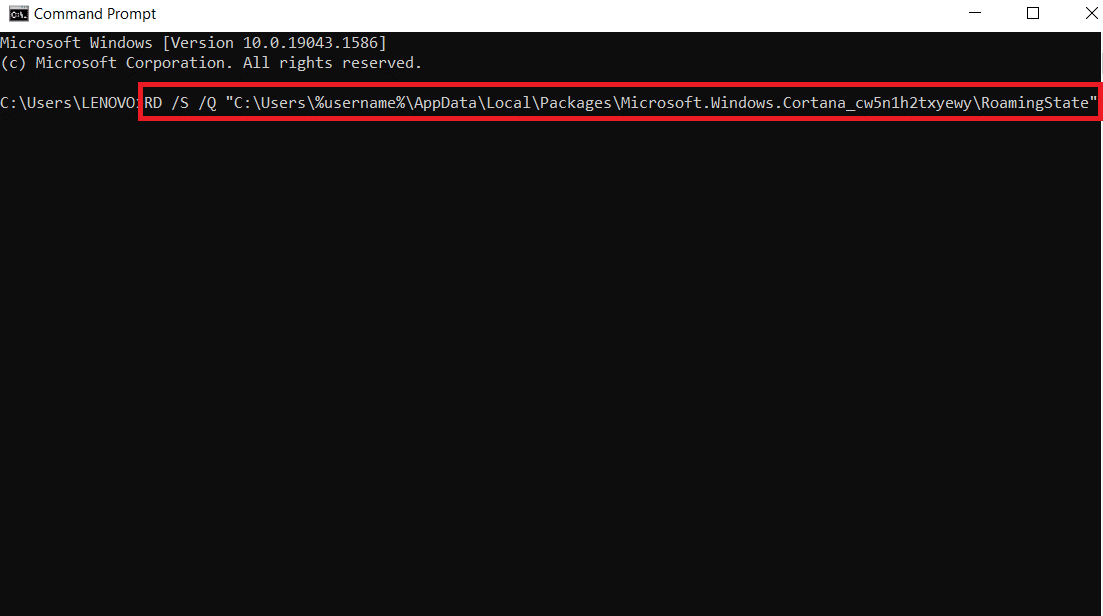
3. 現在,關閉程序並以管理員身份打開Windows PowerShell 。
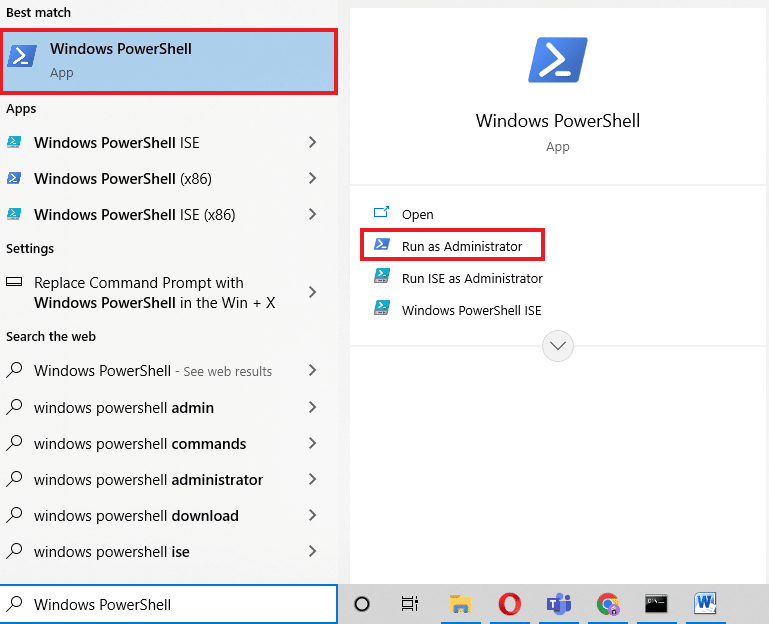
4. 然後,輸入給定的命令並按Enter 鍵。
Get-AppXPackage -AllUsers |Where-Object {$_.InstallLocation -like "*SystemApps*"} | Foreach {Add-AppxPackage -DisableDevelopmentMode -Register "$($_.InstallLocation)AppXManifest.xml"} 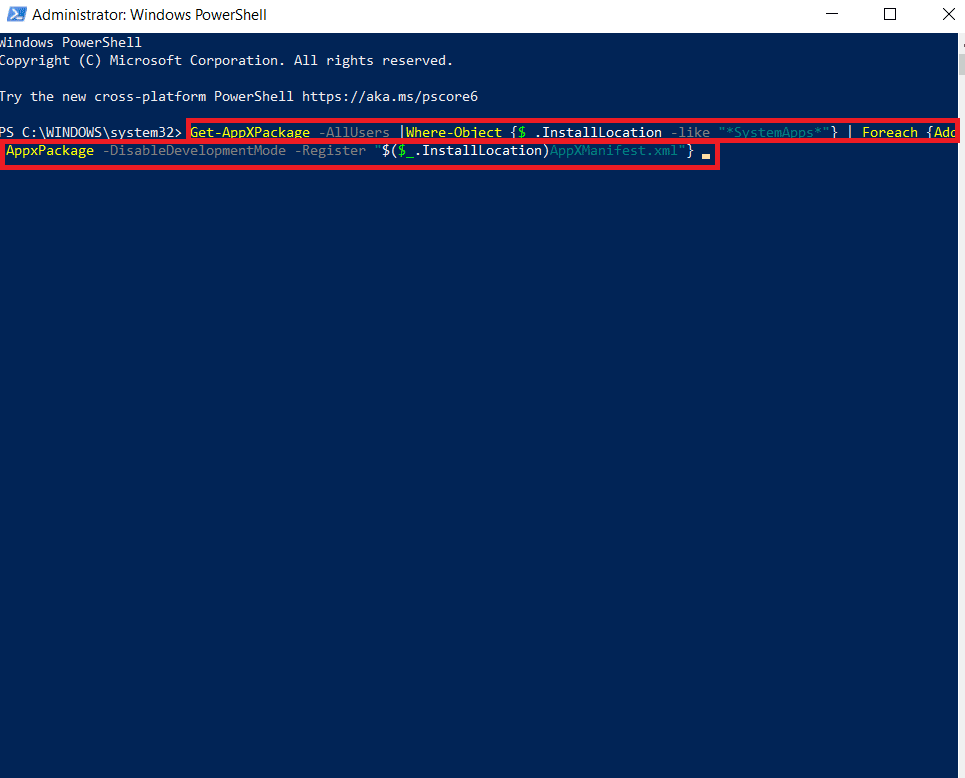
上述步驟將幫助您重新安裝 Cortana 包文件夾和未損壞的文件。 該過程完成後,重新啟動系統並嘗試運行搜索助手。
另請閱讀:修復 Windows 10 嚴重錯誤開始菜單和 Cortana 不工作
方法 9:刪除漫遊配置文件
漫遊配置文件可從多個系統訪問,其所有數據都存儲在中央設備上。 配置文件的設置適用於它登錄的所有設備。如果您的系統上有漫遊配置文件,則會因此顯示 SearchUI.exe 暫停錯誤。 為確保不是因為您的配置文件的性質,請按照以下步驟刪除您的漫遊配置文件。
注意:此方法不適用於普通個人資料用戶。
1. 按Windows 鍵,鍵入SYSDM.CPL並單擊打開。
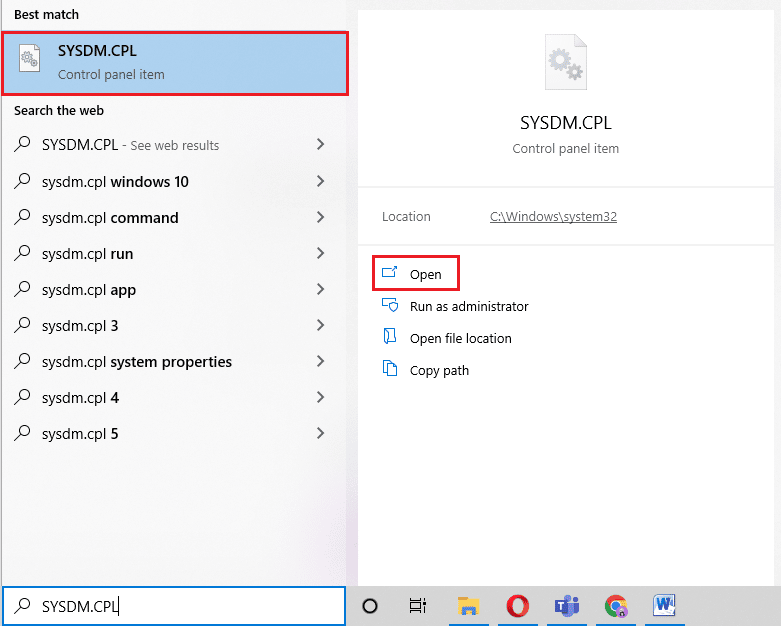
2. 單擊高級欄。
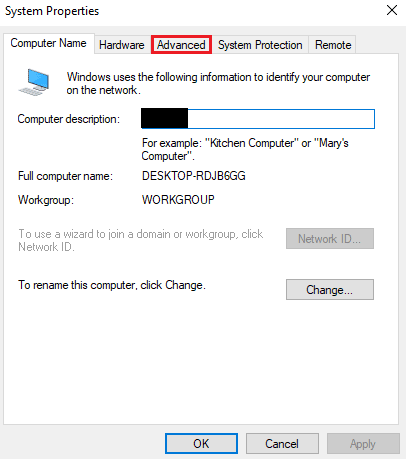
3. 接下來,單擊用戶配置文件中的設置。
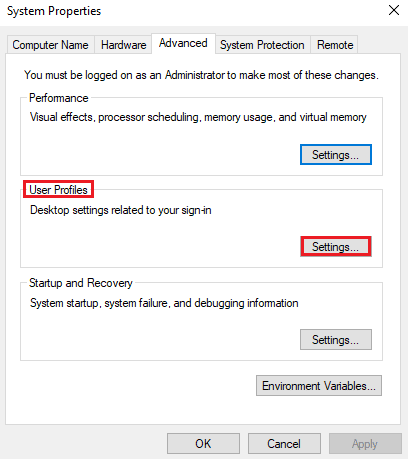
4. 接下來,在窗口中,選擇您的漫遊配置文件並單擊刪除。
方法 10:創建新帳戶
如果您還沒有嘗試在 Windows 上創建新用戶帳戶,那麼現在就嘗試幫助您解決 SearchUI.exe 暫停錯誤。 使用當前帳戶重命名 Cortana 文件可能無法幫助您解決問題,但您可以使用新帳戶來做同樣的事情。 因此,讓我們從製作全新用戶配置文件的步驟開始,以修復 SearchUI.exe 無法運行的問題。
1. 同時按Windows + I 鍵打開設置。
2. 點擊賬戶。
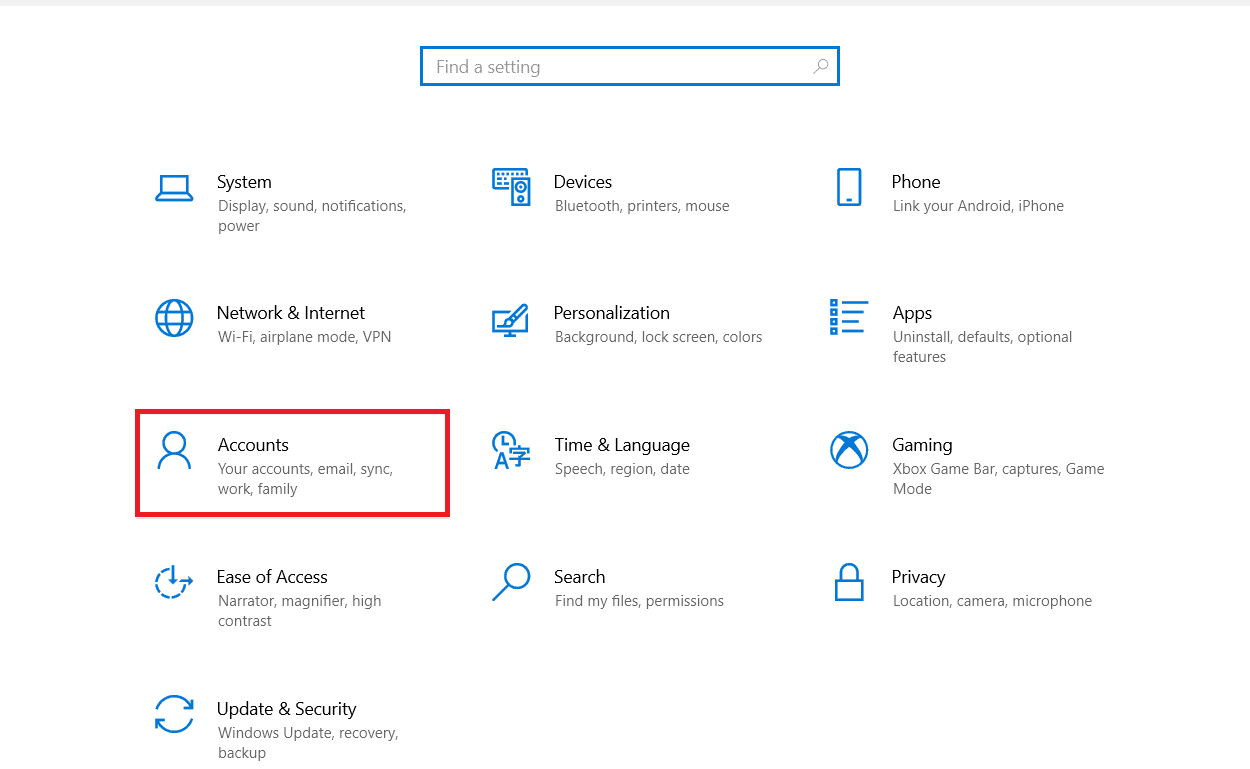
3. 選擇家庭和其他用戶選項。
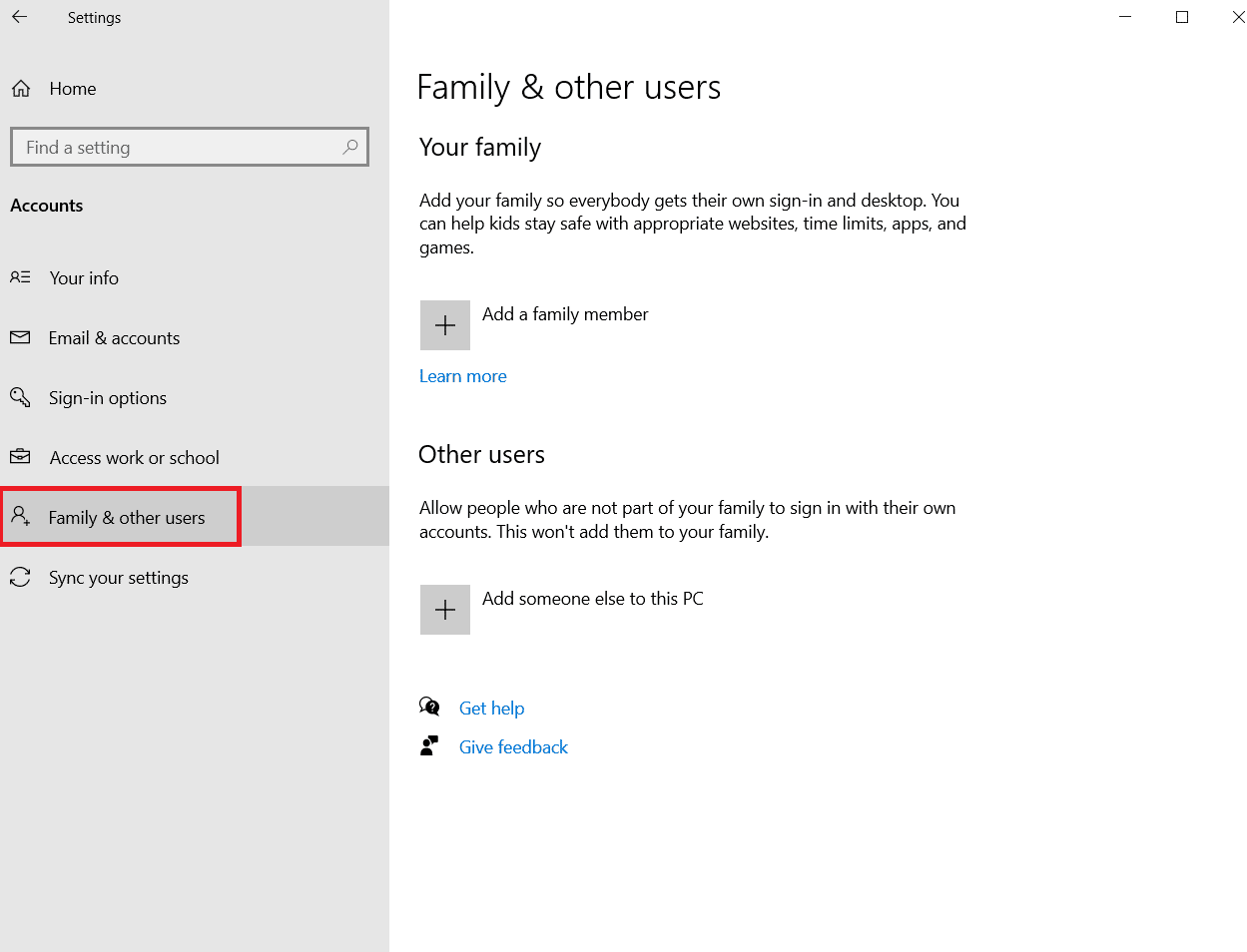
4. 單擊將其他人添加到此 PC 。
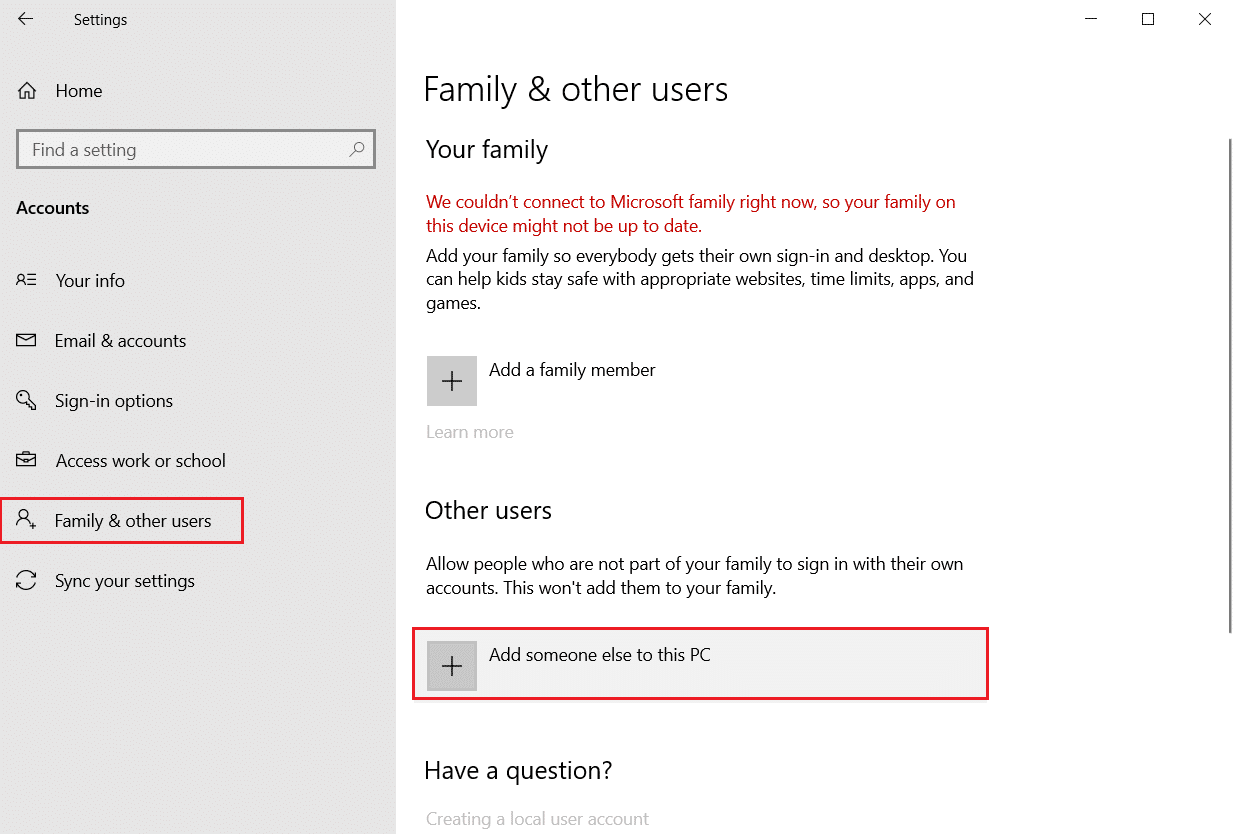
5. 接下來,在新窗口中,選擇我沒有此人的登錄信息。
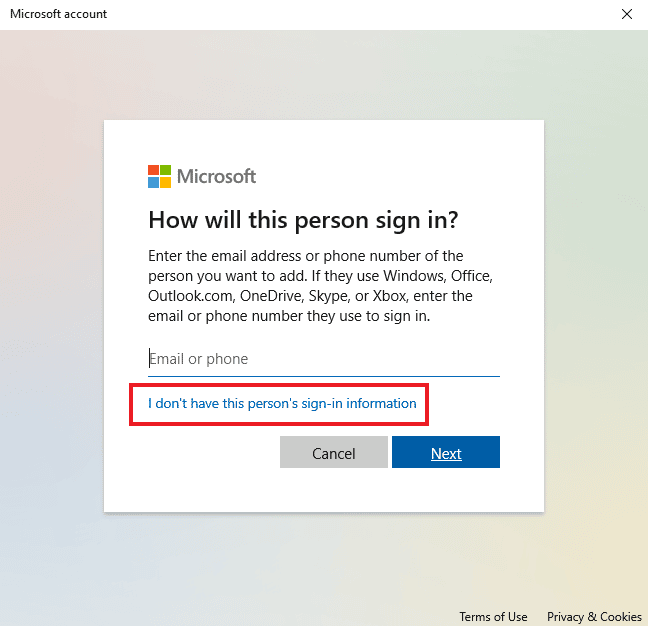
6. 選擇添加沒有 Microsoft 帳戶的用戶。
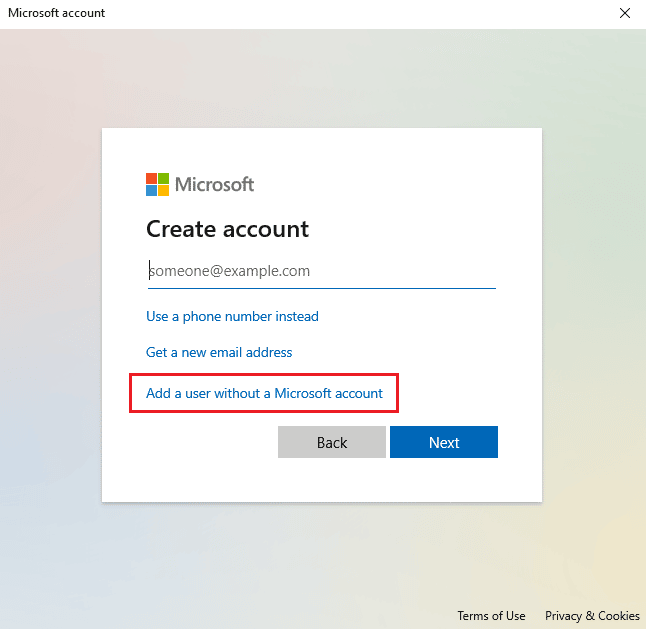
7. 填寫詳細信息並單擊下一步,為此 PC 創建一個用戶。
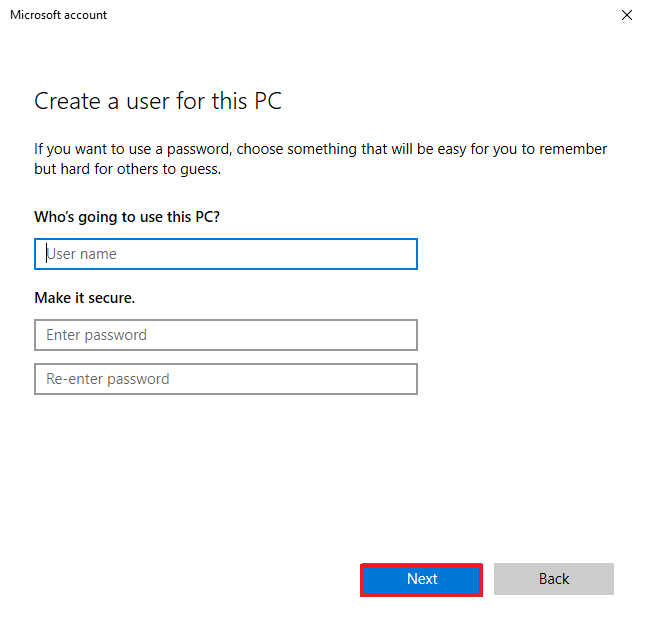
8. 現在您的新用戶配置文件已創建,您可以重新啟動系統並使用新的登錄用戶名和密碼登錄。
另請閱讀:修復 Cortana 聽不見我的 7 種方法
方法 11:重新安裝 Cortana
如果上述方法都沒有幫助您解決 SearchUI 未運行問題,那麼您需要重新安裝應用程序。 您可以使用以下步驟執行此操作:
1. 按Windows 鍵,鍵入Windows PowerShell並單擊以管理員身份運行。
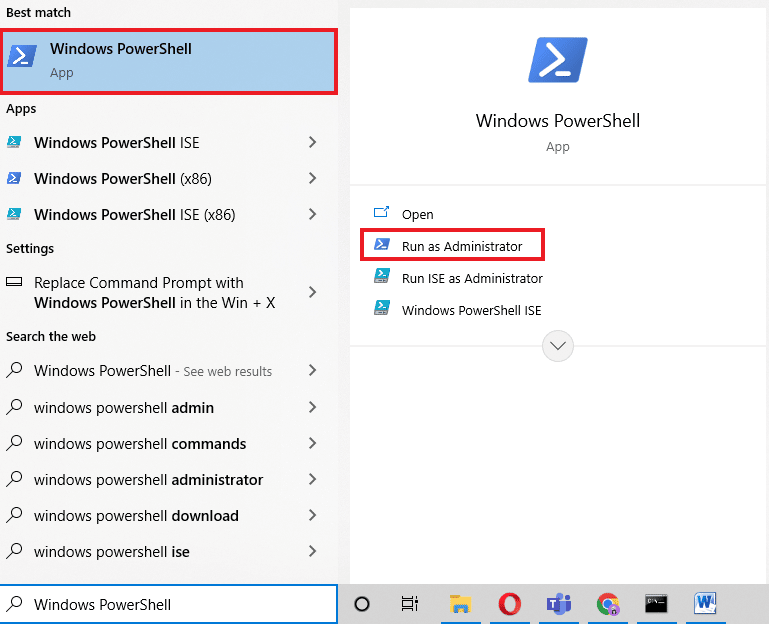
2.在管理員窗口中,複製粘貼 命令並按Enter 。
Get-AppXPackage -Name Microsoft.Windows.Cortana | Foreach {Add-AppxPackage -DisableDevelopmentMode -Register "$($_.InstallLocation)\ AppXManifest.xml"} 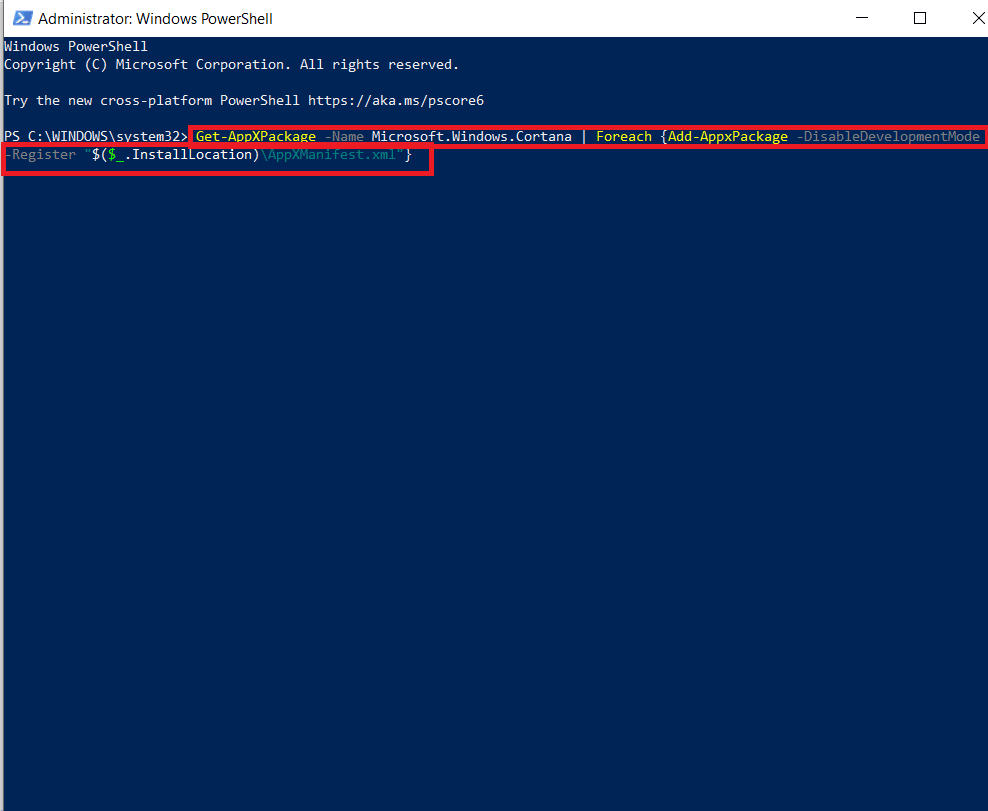
3.命令運行成功後,重啟PC ,運行Cortana,檢查SearchUI.exe掛起錯誤是否修復。
常見問題 (FAQ)
Q1。 如何在我的 Windows 上啟用 SearchUI.exe?
答。 SearchUI.exe 是Cortana的一個組件,可以在其包文件夾中找到。 在文件夾中找到 SearchUI 的名稱並啟用它。
Q2。 我可以取消暫停 Cortana 嗎?
答。 是的,可以使用任務管理器重新初始化 Cortana。 有關詳細信息,請參閱上述方法 1。
Q3。 為什麼我無法在 Windows 10 上操作 Cortana?
答。 如果您無法在 Windows 10 上運行 Cortana,很可能是由於最近安裝了更新。 更新後,用戶報告了 Cortana 無法打開或 Cortana 無法工作等問題。
Q4。 如何在我的系統上啟用 Cortana?
答。 要啟用 Cortana,只需在搜索欄中搜索它並使用您的 Microsoft 帳戶登錄即可操作這個神奇的搜索助手。
Q5。 如果我永久禁用 SearchUI.exe,會發生什麼?
答。 永久禁用 SearchUI.exe 或將其刪除可能會導致系統的搜索功能出現問題。 因此,建議暫時禁用該服務。
推薦的:
- 如何將應用程序放回 iPhone 的主屏幕
- 如何在 Windows 10 上創建 VLC 循環視頻
- 修復 Windows 10 上的 Kodi 搜索錯誤
- 修復 Cortana 在 Windows 10 上佔用內存
借助 SearchUI.exe 等程序,在 PC 上進行搜索變得毫不費力。 對於喜歡多任務的 Windows 用戶來說,這是一項資產。 但是,Windows 上的搜索助手最近出現的問題導致SearchUI.exe 暫停錯誤。 我們希望本指南可以幫助您使用最合法的方法解決此 SearchUI.exe 未運行問題。 另外,請讓我們知道哪一項修復對您有幫助。 如果您對該主題有任何疑問或有任何進一步的建議,請在下面的評論部分中告訴我們。
